Aquí encontrarás nuestro computadora personal ideal. Lo queremos potente, ágil, con una pantalla lo suficientemente grande. Portátil, preferiblemente. Luz. Y eso cuesta lo menos posible. Sobre todo lleno de programmi. Los imprescindibles pero también los útil, elegir bien y quizás pagar poco o posiblemente nada. En plena legalidad, por supuesto. ¿Operación difícil? No. La PC adecuada no es tan difícil de encontrar. Basta navegar entre las marcas más o menos conocidas, comprobar (incluso en foros de Internet) si la asistencia es fiable y encontrar la alquimia que preferimos entre peso, prestaciones y coste. Pero aquí está el posible problema comenzar en las próximas dos fases. Primera fase: abrimos el paquete, iniciamos la PC, tenemos que configurarla y equiparla con el software adecuado a nuestras necesidades. Segunda fase: tenemos que mantenerlo en forma. Lo que significa, por un lado, no sobrecargarlo demasiado con el fruto o herramienta de nuestro trabajo (el software, de hecho, pero también la congestión de datos que deriva de las actualizaciones automáticas, por ejemplo), y por otro lado, garantizándole unas providenciales operaciones de mantenimiento ordinario y extraordinario.
¿La primera fase (configuración y provisión de software) es necesariamente costosa? No es seguro. De hecho, en la mayoría de los casos, aquellos que no necesitan un software específico para funciones altamente especializadas pueden incluso reemplazar sin costo (o casi) todo el software básico normal de uso común: desde la suite ofimática (redacción, presentaciones, hoja de cálculo, cliente de correo electrónico) al antivirus, desde el tratamiento y gestión de fotografías a los programas de gestión y tratamiento de documentos en el formato PDF, ahora imperante. Siempre que tengamos unas necesidades normales, propias del usuario medio, podemos recuperar de forma fácil y legal multitud de programas gratuitos de la Web, de libre descarga en sus versiones "gratuitas" o de dominio público, capaces de combinarse a la perfección, si se eligen de la forma adecuada , tres requisitos: que no cuesten un céntimo (al menos en su versión básica), que funcionen bien, que mantengan nuestro PC ligero y ágil gracias a su estructura sencilla y que no sean ávidos de recursos de hardware.
¿La segunda fase es necesariamente desafiante? No. Incluso aquellos que no son expertos o entusiastas del tema pueden con operaciones simples manténgase en buena forma su preciada computadora.
PULIZIA Y MANUTENZIONE
Comencemos con la primera fase: la configuración básica para allanar el camino para la provisión de software posiblemente libre. El siguiente consejo se aplica a todas las familias de PC de escritorio y portátiles, más nuevas y más antiguas (dar nueva vida a una PC sacada de un cajón puede tener más éxito de lo que piensas).
Software de "limpieza". de una nueva pc? Bueno, sí. Realmente ayuda Por qué cuando compramos nuestra pc de última generación, equipado con Windows 10 (pero también pasó para generaciones anteriores) lo encontramos desprovisto de muchos programas que son indispensables para nosotros. Hay un software sencillo para escribir textos, otro para ver fotos, un cliente de correo electrónico. Algo que podemos usar, pero muchos de estos programas son tan rudimentarios que son prácticamente inútiles. Por otro lado (por así decirlo) nos encontramos con un montón de software adicional del que es mejor prescindir, que varía de ordenador en ordenador, de marca en marca, que el fabricante de nuestro PC ha puesto más en la ola de comerciales acuerdos con software que realmente nos ayudan. Así, por ejemplo, para las suites (Office pero también otras) que caducan al poco tiempo martilleándonos con invitaciones para comprar la versión final. Lo mismo para el antivirus comercial. A esto se suman adornos de software inútiles si no francamente dañinos: la "barra de herramientas" del navegador de Internet, los programas "demo" para las más variadas funciones de poco interés para nosotros, casi siempre acompañados de referencias publicitarias. Ya de esta forma, desde el principio, la ponderación está garantizada.
Con Windows 10, la última y muy mejorada versión del sistema operativo de Microsoft, tenemos (paradójicamente) algunos problemas más. Más o menos ocultos hay muchos ajustes sobre los que afortunadamente pero con cierta dificultad podemos actuar para frenar muchas funciones que tienen un doble efecto molesto: comparten información sobre nuestro perfil y sobre lo que estamos haciendo con los servidores de Microsoft y no sólo ("anonymous "perfilado" que se utilizan para perfeccionar el software, está garantizado. Pero entre muchas disputas y objeciones), también pesan y ralentizan la PC de todos modos.
Primer paso: "operación de limpieza". En primer lugar, asegúrese de que existe un procedimiento para restaurar el sistema operativo y las configuraciones a su estado original (consulte las instrucciones impresas o descargables en línea para su PC), que en las PC de última generación se suele hacer haciendo clic en un icono especial en el menú que inicia el contenido de una partición oculta en el disco duro (o disco de estado sólido, SSD): puede ser útil si algo sale mal.
Podemos empezar con dos operaciones. Configurar Windows limitando precisamente los perfiles, desinstalar todas las piezas de software relacionadas con la instalación del sistema operativo que no necesitemos. Por lo primero podemos evitar la difícil navegación entre los menús de Windows y confía en dos software realmente útiles que instalaremos antes de hacer nada más. El primero es un programa de limpieza profunda de PC que en sus posteriores versiones siempre ha demostrado funcionar muy bien sin crear problemas. Se llama Crap Cleaner, comúnmente llamado Ccleaner. Lo necesitaremos para la configuración-limpieza básica pero también para el mantenimiento periódico.
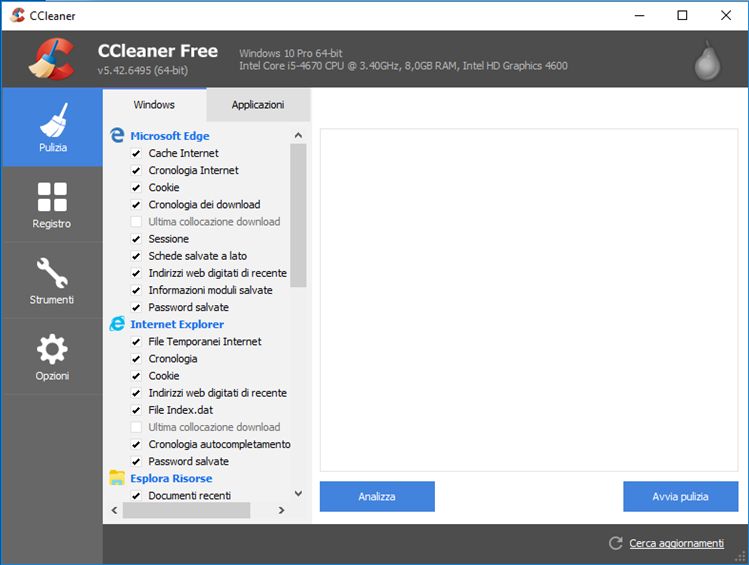
Ccleaner puedes encontrarlo tanto en la versión de pago como en la gratuita que está perfectamente bien. Si tienes un mínimo de experiencia y estás dispuesto a perder unos momentos más, te recomendamos que utilices la versión "portátil" de este como alternativa a la versión instalable (como haremos con muchos otros programas gratuitos). software los cuales deben ser descomprimidos (recomendamos el programa adecuado para esta operación más abajo) y colocados en una carpeta a crear en nuestro disco duro activando un enlace en el escritorio o incluso en una memoria externa (pen-drive, tarjeta, disco duro USB ) que siempre llevamos con nosotros para usarlo en diferentes PC.
Para deshacernos de programas inútiles con CCleaner vamos a la función de herramientas. Se mostrará la lista de programas instalados, que también incluirá aquellos ocultos y no visibles directamente desde la función nativa de Windows correspondiente. Por lo tanto, podemos desinstalar (haga clic en el botón apropiado) lo que no necesitamos. Es el caso, por ejemplo, de las aplicaciones de interfaz GrooveMusic o Xbox. O incluso posibles "regalos" (videojuegos u otros) como Money, Adobe Photoshop Express, Asphalt 8, Airborne, FarmVille, March of Empires, Candy Crush, PicsArt. Y si no lo necesitamos, también podemos desinstalar, por ejemplo, One Drive, el programa que nos permite depositar nuestros archivos en la nube de Microsoft.
Una vez hecho esto, podemos volver al menú inicial para activar las dos funciones que necesitaremos para la nueva PC para la primera operación de limpieza y luego periódicamente para garantizar un correcto mantenimiento, asegurando velocidad y eficiencia. Este es el menú de "limpieza" que nos ayudará a identificar y borrar todos los archivos superfluos que dejan periódicamente los programas en uso pero también a salvaguardar nuestra privacidad borrando con gran sencillez, si queremos, los datos de navegación por Internet. Inmediatamente después de activar la "limpieza" podemos ir al menú "registro", que nos permite eliminar del registro de Windows (una de las principales rutinas básicas para su funcionamiento) todo aquello que sea superfluo o inútil y por tanto dificulte el funcionamiento del ORDENADOR PERSONAL. Estas dos operaciones las repetiremos periódicamente a lo largo del tiempo, digamos una vez a la semana o tras desinstalar un programa que ya no necesitemos o tras actualizarlo a la última versión.
Por otro lado, para actuar sobre las configuraciones de Windows que tienen que ver con la creación de perfiles y en todo caso con todos esos procedimientos automáticos semiocultos que hacen que nuestros datos se comuniquen al exterior, ralentizando además el PC, una gran ayuda viene de software gratuito (y “portátil”) WPD. Entre otras cosas, WPD nos ayudará a deshacernos de una nueva y verdaderamente mortal molestia: las últimas versiones de Windows 10 tienen la mala costumbre de autoinstalarse, sin siquiera avisarnos y pedirnos permiso, nuevas aplicaciones que casi siempre son inútiles. y en cualquier caso engorroso.
Cuando se inicia WPD, aparece una advertencia de seguridad relacionada con la falta de un certificado digital, pero puede continuar sin problemas: haga clic en Más información y luego en el botón Ejecutar de todos modos. Las funciones que se pueden desactivar de forma segura y sencilla son todas las enumeradas. Incluyen no solo los relacionados con programas y funciones que no podemos usar, sino también (realmente muchos) relacionados con el seguimiento y la privacidad.
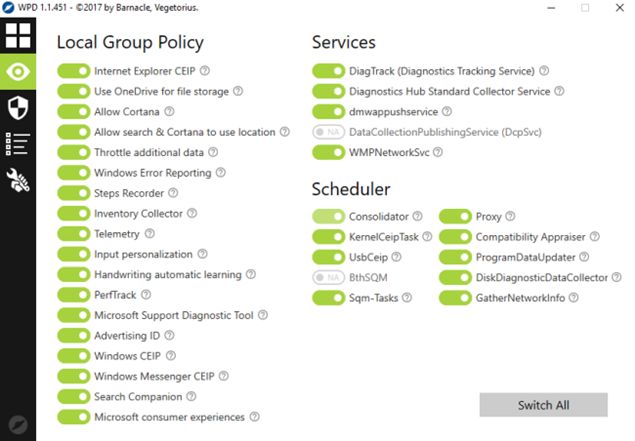
Después de instalar y configurar WPD, podemos hacer otra operación bastante simple para completar el trabajo, pero debe realizarse con un poco de precaución. Haga clic en el icono de Windows 10 en la parte inferior izquierda La función de búsqueda se activará automáticamente. Escribimos FONDO y pulsamos sobre la máscara que aparece justo encima de la primera opción que se nos ofrece, o “elegir las apps que se pueden ejecutar en segundo plano”. Aparece una lista con los botones de activación-desactivación relativos. Aquí podemos comprobar las aplicaciones que se activan automáticamente cuando Windows empieza a permanecer en silencio en segundo plano, listas para intervenir rápidamente cuando queramos usarlas pero a costa de una mayor ocupación de memoria del sistema y una ralentización, aunque modesta, de la actividad normal de nuestro PC. Muchas se pueden deshabilitar si nunca las usamos o solo las usamos en casos excepcionales. Este es el caso del navegador de Internet nativo de Windows 10 "Edge", que quizás hayamos sustituido por uno de los competidores más populares (Chrome o Firefox, por ejemplo). Para comprender para qué sirven exactamente las aplicaciones incluidas en la lista, podemos hacer clic en los iconos correspondientes con el signo de interrogación. Y si desactivamos demasiadas, encontrándonos con alguna función del PC que ya no funciona correctamente (correo electrónico, por ejemplo) aún podemos reabrir la máscara de aplicaciones en segundo plano y restaurar fácilmente las que hemos excluido de la lista.
SOFTWARE GRATUITO CON TRUCOS (LEGALES, CLARO)
Luego llegamos al software gratuito que podemos descargar e instalar libremente para equipar el PC con todo lo que necesitamos. Primero un sugerencia en sitios que ofrecen de manera confiable y certificada excelente software libre. Recomendamos dos: FileHippo, un gran repositorio mundial del mejor software para uso libre y gratuito, y el software igualmente válido y "dirigido" en italiano, HTML.es.
LA SUITE
¿Qué instalar? Comencemos con las aplicaciones que pueden reemplazar a Microsoft Office, la suite de Microsoft que se usa para escribir, hacer presentaciones, hacer cálculos, administrar correo electrónico sofisticado y mucho más. Hay alternativas gratuitas. Pero ya que estamos, primero debemos calibrar bien nuestras necesidades comprobando si merece la pena utilizar una combinación de programas menos completos pero más ligeros que las grandes suites multifuncionales que hacen de todo.
Si sólo necesitamos leer las presentaciones o representaciones de los cálculos, no necesitamos las versiones completas de las aplicaciones incluidas en las suites y correspondientes a PowerPoint y Excell. Todo lo que necesitas son visores simples. En este caso, basta con escribir el término "Visor de Power Point" o "Visor de Excel" en el campo de búsqueda de nuestro navegador de Internet y descargar las aplicaciones ligeras y gratuitas correspondientes desde el sitio de Microsoft. Para el programa de escritura podemos confiar en este caso en un software dedicado gratuito como por ejemplo Escritor de enfoque.
Si por el contrario necesitamos una suite completa, equivalente a Microsoft Office Le propina alternativa no faltan De hecho, incluso pueden ofrecer ventajas en términos de ligereza y, por lo tanto, de velocidad. Dos opciones principales. La más famosa es la suite gratuita. Abrir oficina, que ahora se llama Oficina Apache Abierto.
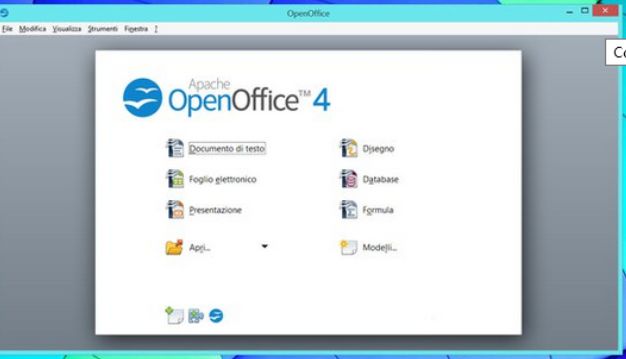
Con el progreso de las versiones, OpenOffice se ha mantenido libre pero se ha vuelto bastante pesado y hambriento de memoria. Ha estado compitiendo durante algún tiempo con su suite prima (y nacida de una rama del equipo de desarrollo de OpenOffice) llamada Libre Office.
GESTIÓN DE PDF
Windows, incluso en su última versión 10, permite una gestión mínima de archivos PDF. Prácticamente solo una vista rudimentaria a través del navegador de Internet Edge. El ampliamente utilizado programa Acrobat Reader, que también encontramos preinstalado en muchas configuraciones de PC, no hace mucho más. Para ver pero también integrar, completar, compilar y corregir los formularios y textos PDF, recomendamos descargar la versión gratuita del programa Visor de PDF-Xchange.
Todas las operaciones básicas están permitidas. Si necesita funciones más sofisticadas, como la capacidad de fusionar varias páginas PDF en un solo archivo o extraer páginas de un documento de varias páginas, eventualmente puede comprar la versión paga.
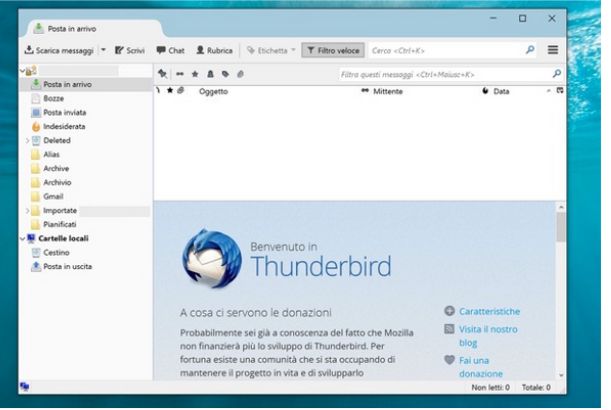
CORREO ELECTRÓNICO
El cliente de correo que incluye Windows 10 no está nada mal. Entre otras cosas, permite la configuración automática de los servicios más populares, empezando por Gmail. Pero aquellos que quieran algo más sofisticado pueden descargar el poderoso cliente aunque sea Mozilla Thunderbird gratis, que permite muchas personalizaciones para expandir sus funciones a través de extensiones, como es el caso de los navegadores web más populares, incluido el hermano de sangre (proviene de la misma organización que difunde el software de código abierto) Mozilla Firefox. Thunderbird se puede integrar, por ejemplo, con un calendario completo, se pueden importar correos electrónicos y configuraciones de otros programas de correo electrónico.
VÍDEOS Y MÚSICA
Ahora llegamos a las películas (y más generalmente a los diversos formatos de video) y la música. Confiar en un software que incluye Windows, incluso en su última versión Windows 10, impone muchas limitaciones. Afortunadamente, existe un programa ligero y potente, además de absolutamente gratuito, que realmente lo hace todo. Se llama Vlc (Videolán). También digiere y devuelve de manera excelente películas en varios formatos comprimidos para la Web (Divx y Xvid, por ejemplo) sin necesidad de instalar complementos externos ("códecs"). Se actualiza continuamente. Realmente digiere, administra y regresa en su mejor momento.
FOTOS E IMÁGENES
¿Las fotografías e imágenes? Nuevamente, no hay aplicaciones incluidas en Windows. Para coleccionarlos, verlos, editarlos y corregirlos, aquí está la genialidad IrfanView (si realmente lo aprecias, su creador te invita, sin ningún compromiso, a apoyar el desarrollo de versiones posteriores pagándole una suma absolutamente módica (10 euros) en comparación con el valor que obtienes a cambio). La opción de idioma italiano se puede agregar al paquete.
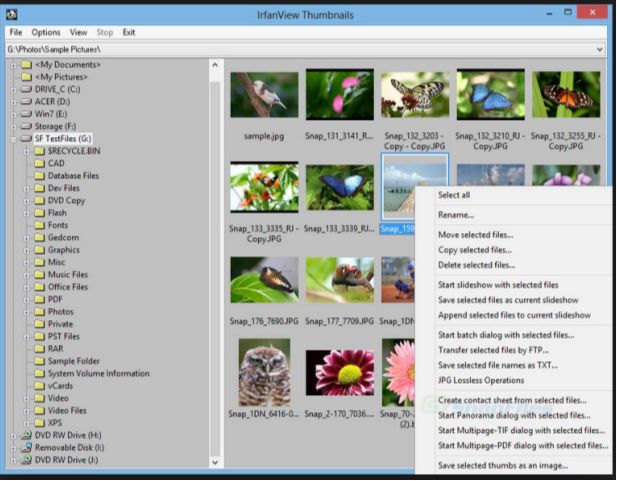
Si tiene necesidades particularmente sofisticadas, especialmente en procesamiento gráfico, y desea algo que parece una aplicación profesional, todavía ligero y libre, pero más potente y exigente, eso es todo Gimp, que se acerca a la actuación del renombrado pero colosal (también en costo) Photoshop. También disponible instrucciones en italiano.
ANTIVIRUS
¿El antivirus? Hay que decir que aquí Microsoft ha dado grandes pasos con su aplicación nativa en Windows. Con la última versión de Windows 10 su “Defender” se lleva bastante bien además podemos dejarlo todo además de confiar en su funcionamiento automático incluso en actualizaciones. Pero, ¿quién debería preferir un aplicación especializada, un poco más sofisticado y aún gratuito, sigue teniendo excelentes alternativas. Destacamos la siempre excelente Avira, que sigue ocupando los primeros puestos en los textos comparativos.
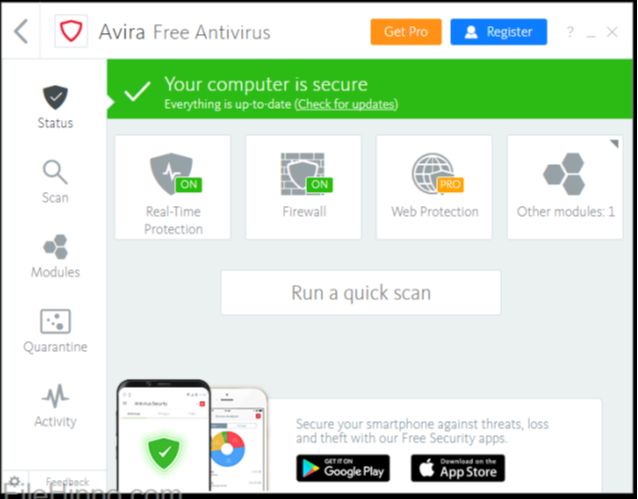
Recomendamos descargar la versión en inglés de Avira desde www.filehippo.com: tiene prioridad en las actualizaciones. Pero si prefieres la versión italiana, que se actualiza con un retraso de unas horas en las firmas virales y unos días en el ejecutable, hazlo. haga clic aquí. Avira free no tiene protección en tiempo real de los correos electrónicos entrantes, pero un archivo adjunto malicioso aún será interceptado en el momento en que intente abrirlo. A veces, Avira Free tendrá problemas para hacer cola para recibir actualizaciones, porque la empresa matriz reserva un carril rápido para las versiones pagas. Por otro lado se mantiene como uno de los antivirus gratuitos siempre a la cabeza de las pruebas periódicas de la mejor prensa especializada.
GESTIÓN DE ARCHIVOS
La mayoría de los programas de los archivos que tomamos de la Web o que nos envían por correo electrónico están en formato comprimido, generalmente (pero no únicamente) con el protocolo zip. En Windows 10 existe una aplicación nativa que nos permite tanto comprimir como descomprimir archivos (tanto programas como textos) y carpetas, obteniendo un único archivo con el menor tamaño posible. La aplicación se activa en el menú contextual que se puede activar pulsando con el botón derecho del ratón sobre cualquier archivo o carpeta. Pero el programa no es particularmente capaz o sofisticado. Le recomendamos que descargue y instalar la aplicación gratuita 7zip, en italiano también.
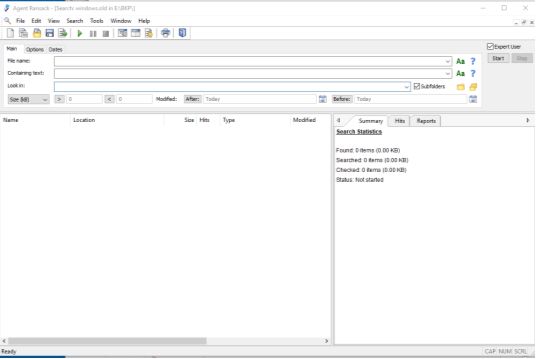
BUSCAR ARCHIVOS EN LA PC
Por último, para completar nuestra dotación gratuita, recomendamos instalar un programa para salvar una de las limitaciones estructurales que sigue presentando Windows: la búsqueda de archivos por nombre en nuestro PC. el procesoedura nativo de Windows es realmente complicado y de funcionamiento rudimentario. Podemos solucionarlo de forma brillante descargando e instalando la versión gratuita del programa MediaFinder. Está solo en inglés, pero incluso aquellos que no dominan el idioma pueden contar con un menú verdaderamente intuitivo.





